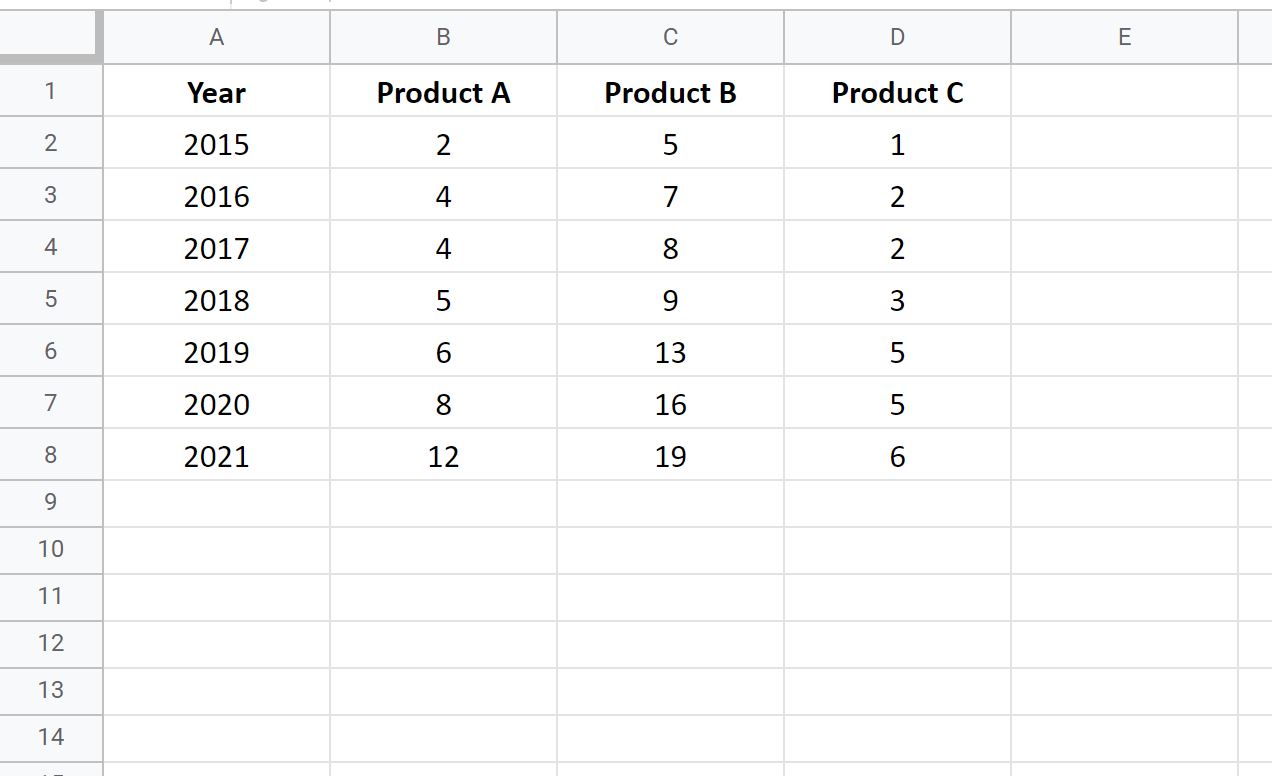Вы можете построить несколько линий на одном графике в Google Таблицах, просто выделив несколько строк (или столбцов) и создав линейный график.
В следующих примерах показано, как это сделать.
Пример 1: построение нескольких строк с данными, упорядоченными по столбцам
Предположим, у нас есть следующий набор данных, который отображает общий объем продаж трех разных продуктов за разные годы:

Чтобы отобразить продажи каждого продукта в виде линии на одном и том же графике, просто выделите ячейки в диапазоне A1: D8 , а затем щелкните вкладку « Вставка » на верхней ленте, а затем нажмите « Диаграмма»:

В окне редактора диаграмм , которое появляется в правой части экрана, щелкните стрелку раскрывающегося списка в разделе « Тип диаграммы » и выберите « Линейная диаграмма» .

Автоматически появится следующая линейная диаграмма:
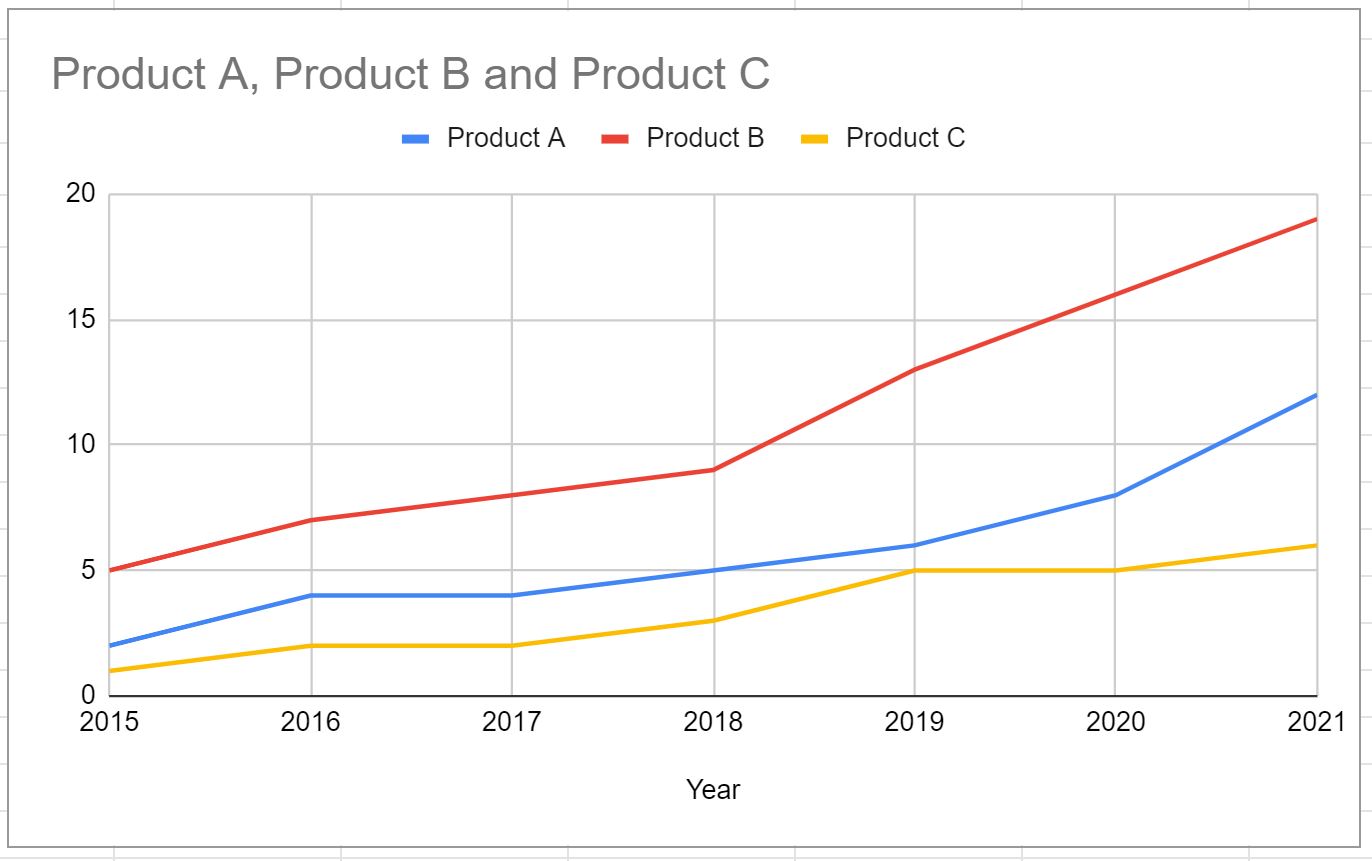
На оси X отображаются годы, на оси Y — общий объем продаж, а три отдельные строки представляют продажи каждого из трех продуктов.
Не стесняйтесь щелкать определенные элементы на графике, чтобы изменить цвета линий, расположение легенды, заголовок и метки осей.
Пример 2: построение нескольких строк с данными, упорядоченными по строкам
Предположим, у нас есть следующий набор данных, который отображает общий объем продаж трех разных продуктов за разные годы, упорядоченный по строкам:

Чтобы представить продажи каждого продукта в виде линии на одном и том же графике, просто выделите ячейки в диапазоне A1:H4 , а затем щелкните вкладку « Вставка » на верхней ленте, а затем нажмите « Диаграмма ».
В окне редактора диаграмм , которое появляется в правой части экрана, щелкните стрелку раскрывающегося списка в разделе « Тип диаграммы » и выберите « Линейная диаграмма» .
Появится следующая диаграмма:
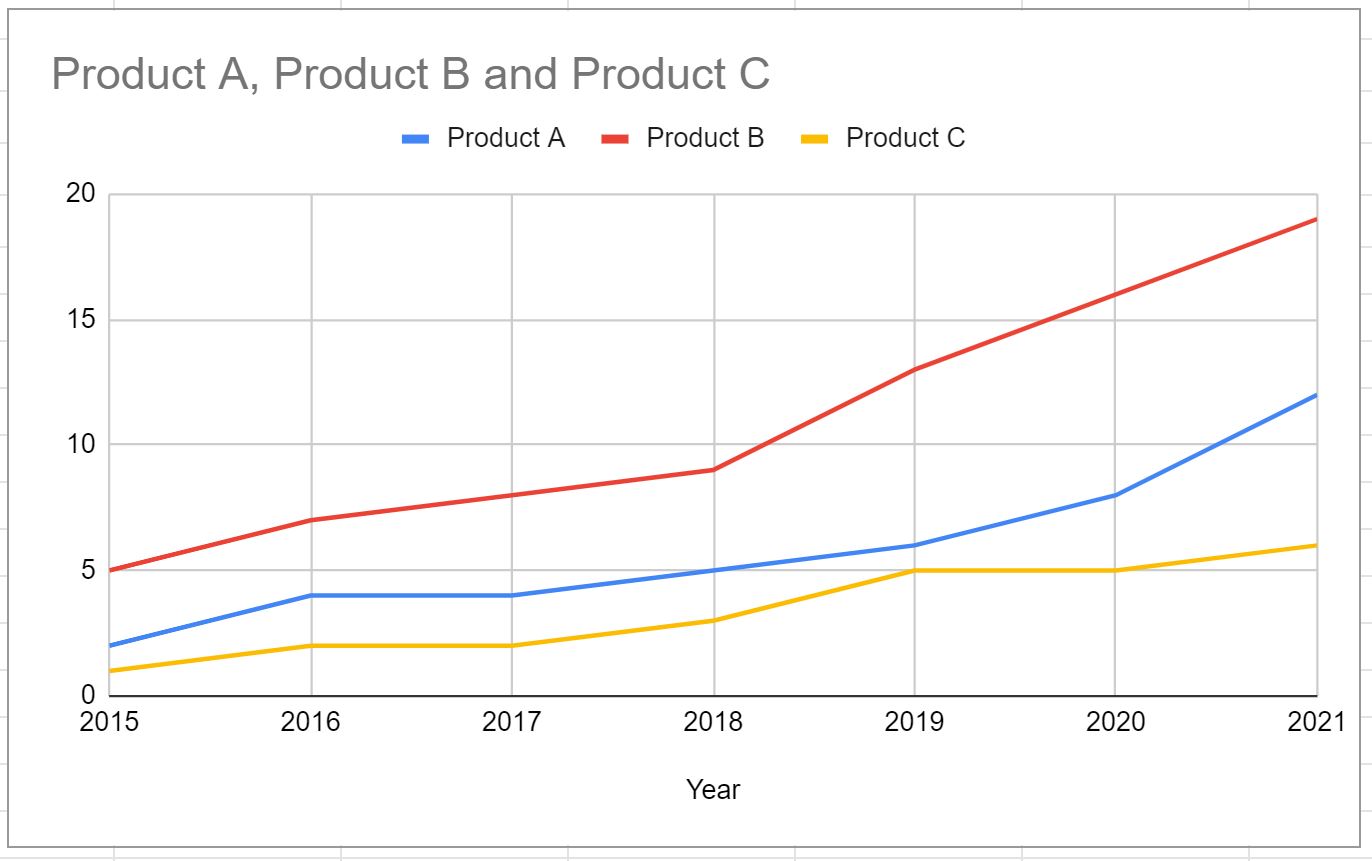
Обратите внимание, что эта линейная диаграмма соответствует той, которую мы создали в предыдущем примере.
Дополнительные ресурсы
Как создать график стебля и листа в Excel
Как создать точечный график в Excel
Как создать параллельные диаграммы в Excel
Как создать график Ogive в Excel